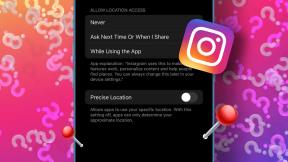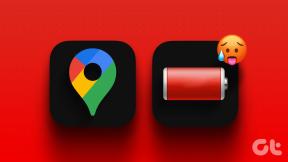8 ukrytych funkcji w interfejsie LG UX 4.0
Różne / / February 14, 2022
Najnowszy interfejs użytkownika Androida LG, UX 4.0, niekoniecznie podbił serca społeczności Androida. Estetyczny wygląd interfejsu użytkownika nie jest daleki od czegoś w rodzaju… ceglanej ściany. Ale podobnie jak ceglany mur, nie oznacza to, że nie wykonuje swojej pracy dobrze.

LG faktycznie zapakowało zaskakującą ilość funkcjonalności w UX 4.0. Podczas zanurzania się w ustawieniach ujawnia się cel LG w zakresie interfejsu użytkownika: wydajność i kontrola użytkownika. Do dyspozycji użytkownika jest naprawdę wiele cennych ustawień Dostosowywanie interfejsu użytkownika oraz zarządzanie systemem.
Dlatego opracowaliśmy zestawienie 8 przydatnych funkcji w UX 4.0, o których użytkownicy mogą nie wiedzieć.
1. Inteligentne ustawienia
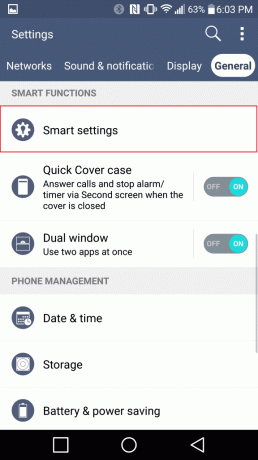
Inteligentne ustawienia LG automatycznie ustawić niektóre funkcje telefonu po wykryciu warunku. Pierwsze dwa warunki zdefiniowane przez firmę LG są oparte na lokalizacji. Gdy GPS telefonu wykryje Twoją obecność pod adresem domowym, możesz włączyć automatyczne przełączanie następujących opcji:
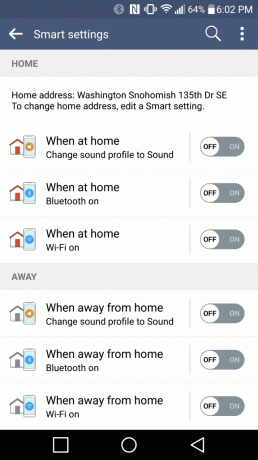
W przeciwieństwie do tego, te ustawienia można zmienić, gdy wychodzisz z domu. LG też dorzuciło wygoda dla miłośników dźwięku. Możesz przełączyć aplikację Muzyka, aby otwierała się po wykryciu przewodowego lub bezprzewodowego zestawu słuchawkowego.
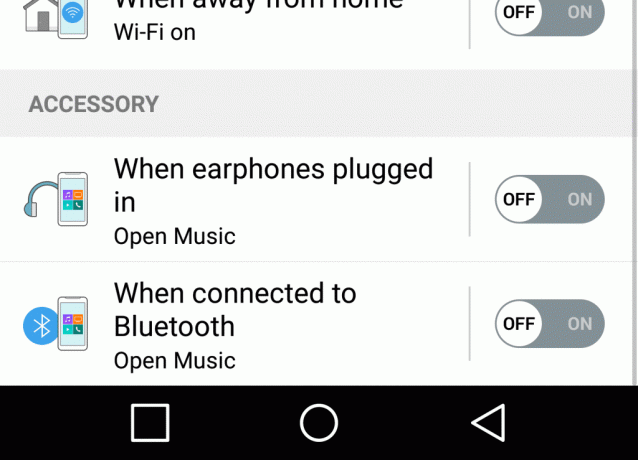
2. Podwójne okno
Funkcjonalność podwójnego okna jest prawdopodobnie bardziej znana wśród Użytkownicy TouchWiz, ale po co Samsung miałby się bawić? W obrębie Inteligentne funkcje menu w Ustawienia główne, możesz włączyć/wyłączyć Podwójne okno.
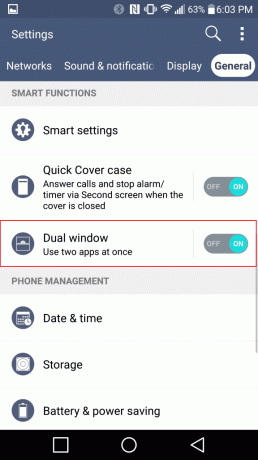
Jednak użyteczność nie jest całkowicie intuicyjna, więc przejdźmy do tego. Przełącznik do zainicjowania Podwójne okno ukrywa się w Ostatnie aplikacje przełącznik.

Naciśnięcie go pokazuje listę kompatybilnych aplikacji, które firma LG do tej pory zakodowała w tej funkcjonalności. Wybierz dwie aplikacje, a następnie voila.

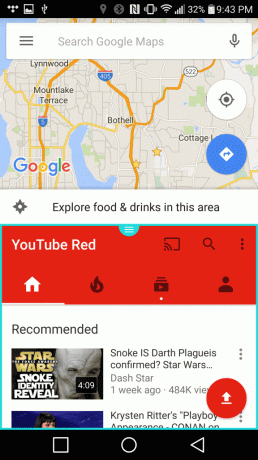
Wymeldować się nasz przewodnik po LG G4 aby uzyskać więcej informacji na temat korzystania z podwójnego okna, lub zobacz to w akcji.
3. Optymalizator gry
Wielu użytkowników może tego nie wiedzieć, ale domyślnie LG ma włączone to ustawienie optymalizuje jakość grafiki w grach oszczędzać na baterii. Wyobrażam sobie, że może to nie pasować do wielu graczy, którzy mogą cieszyć się oglądaniem gier w sposób, w jaki powinni. Firma LG podejmuje to ryzyko, traktując żywotność baterii jako najwyższą wagę.
Na szczęście możesz przełączyć Optymalizator gry wyłączyć, jeśli chcesz pominąć problemy z baterią i pracować z maksymalną wydajnością. Opcja znajduje się pod Oszczędzanie baterii i energii w Ogólny ustawienia.


4. Inteligentne sprzątanie
Nasze smartfony (lub ogólnie komputery) są podatne na gromadzenie się niechcianych plików. Jeśli ty mają niską pojemność magazynową Zacznijmy od tego, że obawa przed brakiem miejsca pojawi się prędzej niż później.
Być może nie wiesz, że LG umieściło w UX 4.0 narzędzie do czyszczenia pamięci masowej, zwane Inteligentne sprzątanie. System oblicza, ile Twojej bezpłatnej przestrzeni dyskowej obecnie używasz i szacuje, ile danych można wyczyścić.
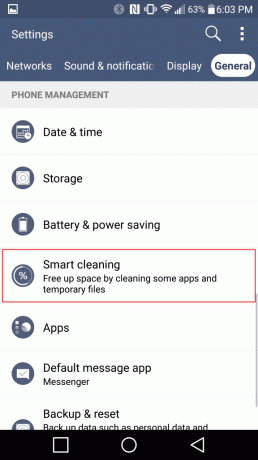

Klasyfikuje dane jednorazowe według trzech kategorii: Pliki tymczasowe i surowe, Pliki folderów pobierania, oraz Bezczynne aplikacje. Możesz przejść do każdej z tych sekcji i zaznaczyć/odznaczyć elementy, których chcesz się pozbyć. Następnie, po powrocie na stronę główną, przeliczy ponownie kwotę dostępną do czyszczenia. Całkiem fajnie, co?
5. Miniwidok

Widok mini to kolejna funkcja, która może być bardziej znane użytkownikom Galaxy. Kiedy Samsung popchnął trend phabletów lata temu, zajął się obsługą jedną ręką, zmniejszając w szybki i prosty sposób ekran do osiągalnego rozmiaru.
Implementacja LG działa w podobny sposób, w którym przesuwasz palcem po obszarze ekranu, aby aktywować funkcję. W UX 4.0 działanie polega na przesunięciu w lewo lub w prawo na dolnych przyciskach nawigacyjnych.

Ekran zmniejszy się do rogu określonego przez kierunek przesunięcia (tj. Przesunięcie od lewej do prawej powoduje umieszczenie skurczonego ekranu w prawym dolnym rogu).

Możesz dostosować rozmiar ekranu, chwytając przeciwległy róg panelu i przeciągając. Dodatkowo możesz chwycić górny pasek i przesunąć miniekran w wybrane miejsce w wolnej przestrzeni.


Aby wrócić do pełnego ekranu, po prostu ponownie przesuń palcem po przyciskach nawigacyjnych.
6. Ukryj przyciski dotykowe ekranu głównego
Wielu użytkowników Androida (w tym ja) nie było fanami przejścia Google na ekranowe przyciski nawigacyjne. Argumentem jest to, że zarezerwowana dla nich czarna przestrzeń na dole ekranu zabiera cenną nieruchomość ekranową.
Na szczęście LG ma małą sztuczkę w UX 4.0, aby złagodzić irytację. W obrębie Wyświetlacz ustawienia, jest obszar dostosowywania dla Przyciski dotykowe w domu.

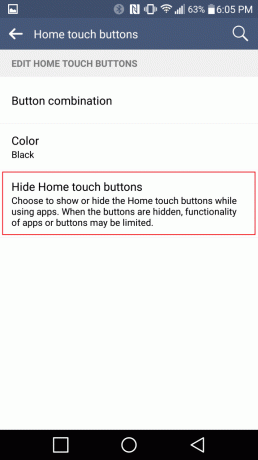
Kliknięcie Ukryj przyciski dotykowe strony głównej otworzy się lista wyboru aplikacji. Zasadniczo mówisz systemowi, w których aplikacjach ma ukryć przyciski nawigacyjne.
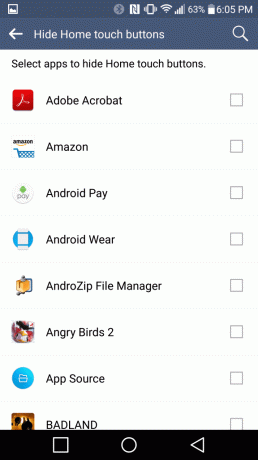
Możliwość dostosowania tutaj jest niezwykle fajna. Niektórzy użytkownicy mogą chcieć korzystać z pełnego ekranu w przeglądarce, ale nie dbają o swoją aplikację z wiadomościami lub odwrotnie. Świetnie, że LG myśli o tym, czego chce użytkownik.
7. Dodaj/usuń przyciski dotykowe
W tym samym Przyciski dotykowe w domu ustawienie, jak wspomniano w poprzedniej sekcji, istnieje możliwość dostosowania układu przycisków nawigacyjnych. W końcu przyciski to oprogramowanie, dlaczego nie można ich zmieniać?
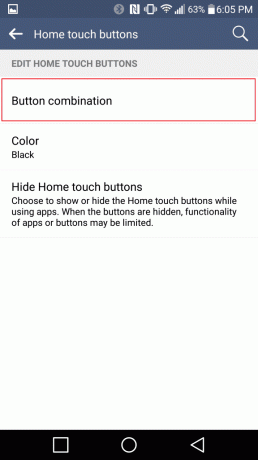
LG pozwala na wypełnienie czarnego paska na dole ekranu aż 5 przyciskami. Oprócz zapasów Najnowsze aplikacje, Strona główna, oraz Plecy przyciski, do wyboru są cztery inne przyciski:

- Powiadomienie: Aktywuje rozwijany panel Androida.
- Capture+: funkcja przechwytywania zrzutów ekranu firmy LG z narzędziami do oznaczania użytkownika.
- QSlide: uruchamia aplikacje interfejsu użytkownika LG (nazywane aplikacjami QSlide).
- Podwójne okno: dzieli ekran telefonu między dwie aplikacje.
Należy pamiętać, że ta kontrolka umożliwia również zmianę kolejności przycisków. Osobiście lubię Plecy przycisk po prawej stronie (układ magazynowy ma go po lewej stronie).
8. Ustawienia wibracji

Istnieje kilka fajnych opcji w ustawieniach dźwięku i powiadomień LG, aby kontrolować wibracje telefonu. Jeden z nich pozwala użytkownikowi aby zmienić siłę wibracji. Suwak dostosowuje się do 7 różnych intensywności. Wibracja jest używana zarówno w powiadomieniach, jak i przy naciśnięciach przycisków, dlatego LG umożliwia niezależne dostosowanie intensywności w obu przypadkach.

Inne ustawienie może zmienić typ wibracji. Jak sugerowano, można wybrać inny wzorzec wibracji.
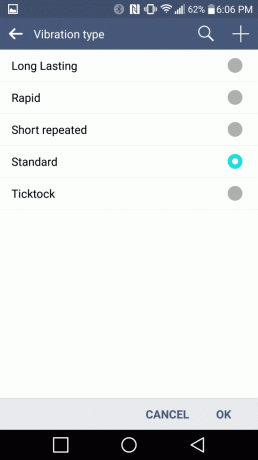
Fajne jest również to, że oprócz kilku predefiniowanych wzorów, możesz stworzyć swój własny. Klikając na + w prawym górnym rogu otwiera Kreator wibracji.
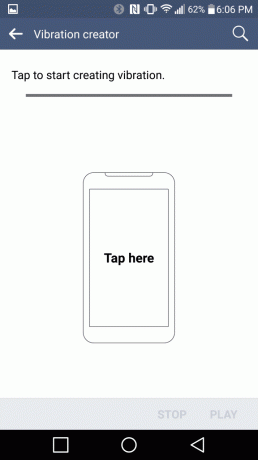
Wystarczy dotknąć lub długo przytrzymać ekran, aby stworzyć unikalny wzór wibracji.
Czy te funkcje są dla Ciebie cenne?
LG naprawdę dołożyło starań, aby spakować UX 4.0 z przydatnymi funkcjami (a także UX 4.0+, który wykorzystuje nowy sprzęt w LG V10). Czy uważasz, że to się opłaciło? Czy jest coś, co chciałbyś zobaczyć w następnej wersji?
Ostatnia aktualizacja 03.02.2022 r.
Powyższy artykuł może zawierać linki afiliacyjne, które pomagają we wspieraniu Guiding Tech. Nie wpływa to jednak na naszą rzetelność redakcyjną. Treść pozostaje bezstronna i autentyczna.